Szerző:
Robert Simon
A Teremtés Dátuma:
24 Június 2021
Frissítés Dátuma:
1 Július 2024
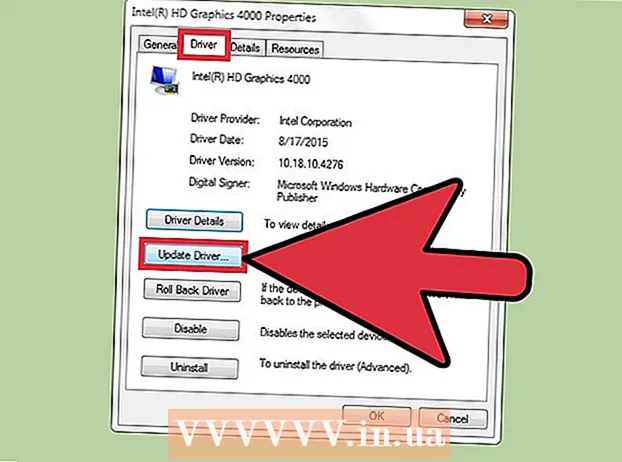
Tartalom
A videók pufferelése problémákat okozhat, és akadályozhatja az élő video streaminget. Számos módja van a pufferelés leállításának és megakadályozásának a hálózatban, például az útválasztó frissítése, a háttérfolyamatok csökkentése és a rosszindulatú programok eltávolítása a rendszerből.
Lépni
 Állítson le minden más aktív letöltést a számítógépén vagy az eszközén. Más háttérfolyamatok és letöltések további erőforrásokat és sávszélességet igényelnek, amelyeket egyébként az élő közvetítéshez lehetne használni. Az élő közvetítés során állítsa le a háttérben futó játékokat és alkalmazásokat.
Állítson le minden más aktív letöltést a számítógépén vagy az eszközén. Más háttérfolyamatok és letöltések további erőforrásokat és sávszélességet igényelnek, amelyeket egyébként az élő közvetítéshez lehetne használni. Az élő közvetítés során állítsa le a háttérben futó játékokat és alkalmazásokat.  Szüneteltesse a videót néhány percig, hogy nagyobb puffert hozzon létre. Ez lehetővé teszi a számítógép számára, hogy több videót töltsön le, így a videót teljes egészében, szünetek és megszakítások nélkül megtekintheti.
Szüneteltesse a videót néhány percig, hogy nagyobb puffert hozzon létre. Ez lehetővé teszi a számítógép számára, hogy több videót töltsön le, így a videót teljes egészében, szünetek és megszakítások nélkül megtekintheti.  Fontolja meg az internet sebességének növelését vagy javítását. Frissítse internetes útválasztóját vagy internetes előfizetését, vagy törekedjen a böngésző gyorsítótárának és cookie-jainak törlésére a pufferelés és a késés elkerülése érdekében.
Fontolja meg az internet sebességének növelését vagy javítását. Frissítse internetes útválasztóját vagy internetes előfizetését, vagy törekedjen a böngésző gyorsítótárának és cookie-jainak törlésére a pufferelés és a késés elkerülése érdekében. - Használjon kétsávos útválasztót, amely öt GHz-es hálózatot kínál extra sávszélességgel. Ez a típusú útválasztó gyakran a legalkalmasabb az online streaminghez, és ismert a pufferelés csökkentésében.
 Várja meg, amíg a tartalomszolgáltató szolgáltatásai kevésbé lesznek elfoglaltak. A tartalomszolgáltatók, például a Netflix, a Hulu és a YouTube szerverei a szolgáltató erőforrásaitól és csúcsidejétől függően a szokásosnál lassabbak vagy forgalmasabbak lehetnek. Például az FCC által végzett kutatás kimutatta, hogy az internetes forgalom csúcsideje 8 és 22 óra között van. Ha videói továbbra is pufferolnak, várjon, amíg a szolgáltatásokat kevésbé intenzíven használják, mielőtt megnézné a videókat.
Várja meg, amíg a tartalomszolgáltató szolgáltatásai kevésbé lesznek elfoglaltak. A tartalomszolgáltatók, például a Netflix, a Hulu és a YouTube szerverei a szolgáltató erőforrásaitól és csúcsidejétől függően a szokásosnál lassabbak vagy forgalmasabbak lehetnek. Például az FCC által végzett kutatás kimutatta, hogy az internetes forgalom csúcsideje 8 és 22 óra között van. Ha videói továbbra is pufferolnak, várjon, amíg a szolgáltatásokat kevésbé intenzíven használják, mielőtt megnézné a videókat.  Korlátozza a hálózat aktív eszközeinek számát. Több, ugyanazon az internetes hálózaton használt eszköz elfogyasztja a hálózat sávszélességét, és pufferelést okoz, különösen, ha az útválasztó nem képes támogatni a nagy forgalmat. Videók streamingje során győződjön meg arról, hogy nem túl sok eszköz használja az internetet.
Korlátozza a hálózat aktív eszközeinek számát. Több, ugyanazon az internetes hálózaton használt eszköz elfogyasztja a hálózat sávszélességét, és pufferelést okoz, különösen, ha az útválasztó nem képes támogatni a nagy forgalmat. Videók streamingje során győződjön meg arról, hogy nem túl sok eszköz használja az internetet.  Vírusirtó vagy rosszindulatú program elleni szoftverrel fedezze fel és távolítsa el a vírusokat és a rosszindulatú programokat. A rosszindulatú szoftverek gyakran egy vagy több folyamat futtatását eredményezik a háttérben, és lelassítják az internet sebességét.
Vírusirtó vagy rosszindulatú program elleni szoftverrel fedezze fel és távolítsa el a vírusokat és a rosszindulatú programokat. A rosszindulatú szoftverek gyakran egy vagy több folyamat futtatását eredményezik a háttérben, és lelassítják az internet sebességét.  Csökkentse a videóbeállítások minőségét. A videók minőségének csökkentése segít csökkenteni a sávszélességet és a pufferelést. Ha más szoftvert vagy szolgáltatást használ a videók streameléséhez, módosítsa a videó minőségét a beállítások menüben.
Csökkentse a videóbeállítások minőségét. A videók minőségének csökkentése segít csökkenteni a sávszélességet és a pufferelést. Ha más szoftvert vagy szolgáltatást használ a videók streameléséhez, módosítsa a videó minőségét a beállítások menüben.  Szükség esetén használjon fix internetkapcsolatot. A vezeték nélküli internetkapcsolatokat nagyobb valószínűséggel gátolják a jel, a frekvencia és a fizikai akadályok, például a falak vagy a bútorok. Váltson vezetékes kapcsolatra a pufferelési problémák kiküszöbölése érdekében.
Szükség esetén használjon fix internetkapcsolatot. A vezeték nélküli internetkapcsolatokat nagyobb valószínűséggel gátolják a jel, a frekvencia és a fizikai akadályok, például a falak vagy a bútorok. Váltson vezetékes kapcsolatra a pufferelési problémák kiküszöbölése érdekében.  Telepítse eszközére az Adobe Flash Player legújabb verzióját. A legtöbb video streaming webhely az Adobe Flash alkalmazást használja, ami azt jelenti, hogy a Flash elavult verziójával pufferelés fordulhat elő az élő közvetítés során. Látogassa meg az Adobe Flash Player hivatalos webhelyét a https://get.adobe.com/flashplayer/ címen, és válassza a szoftver legújabb verziójának telepítésének lehetőségét.
Telepítse eszközére az Adobe Flash Player legújabb verzióját. A legtöbb video streaming webhely az Adobe Flash alkalmazást használja, ami azt jelenti, hogy a Flash elavult verziójával pufferelés fordulhat elő az élő közvetítés során. Látogassa meg az Adobe Flash Player hivatalos webhelyét a https://get.adobe.com/flashplayer/ címen, és válassza a szoftver legújabb verziójának telepítésének lehetőségét.  Telepítse a legújabb videóillesztőket a készülékére. A legtöbb videokártya automatikusan frissül, amikor frissítéseket hajt végre Windows rendszerben vagy egy Apple-en. Ha azonban saját egyéni videokártyája van telepítve, keresse fel a gyártó webhelyét a frissített grafikus kártya illesztőprogramok letöltéséhez és telepítéséhez.
Telepítse a legújabb videóillesztőket a készülékére. A legtöbb videokártya automatikusan frissül, amikor frissítéseket hajt végre Windows rendszerben vagy egy Apple-en. Ha azonban saját egyéni videokártyája van telepítve, keresse fel a gyártó webhelyét a frissített grafikus kártya illesztőprogramok letöltéséhez és telepítéséhez.



